Kuidas muuta Samsungi konto kaheastmelise autentimise telefoninumbrit?

Teie Samsungi konto võib sisaldada elutähtsaid andmeid, seega on oluline olla kaitstud kaheastmelise autentimisega. Kui see on seadistatud, siis saate enda mobiilseadmesse teate või tekstsõnumi, mis kinnitab, et teie logite sisse. Saate Samsungi kontoga seotud telefoninumbrit uuendada/muuta erinevatel viisidel.
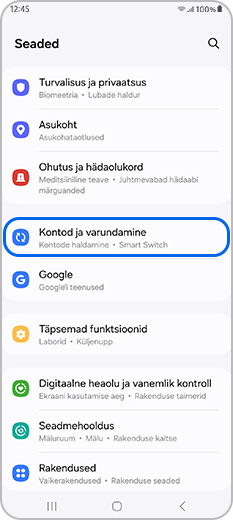
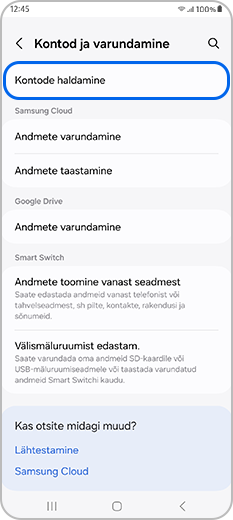
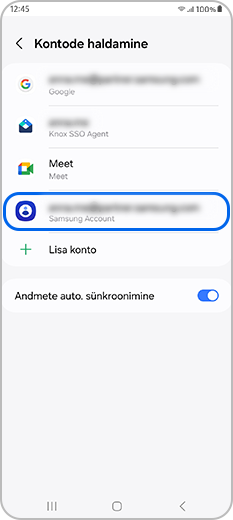
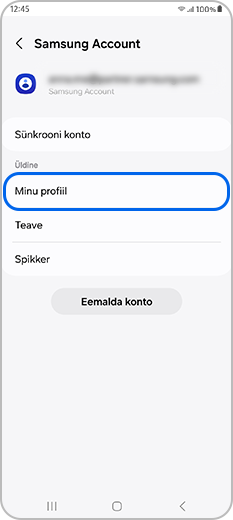
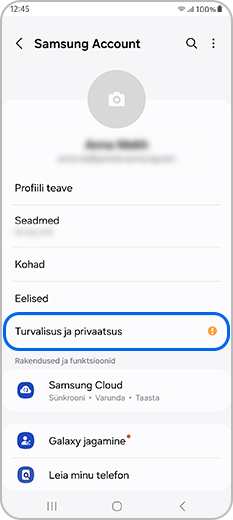

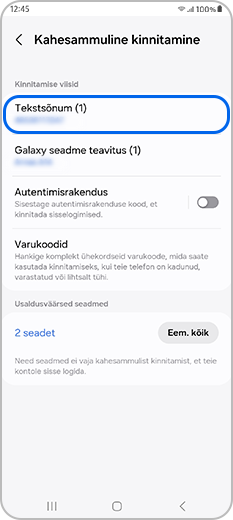
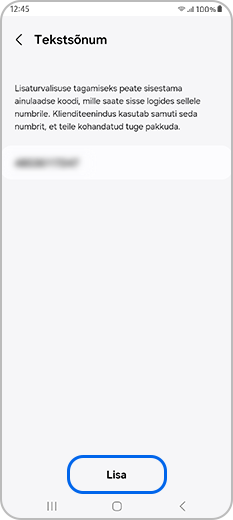
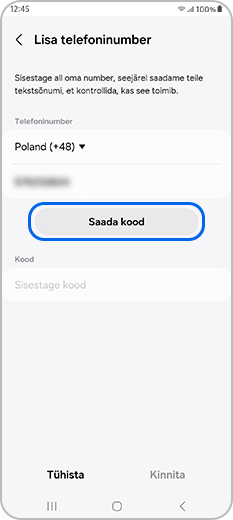
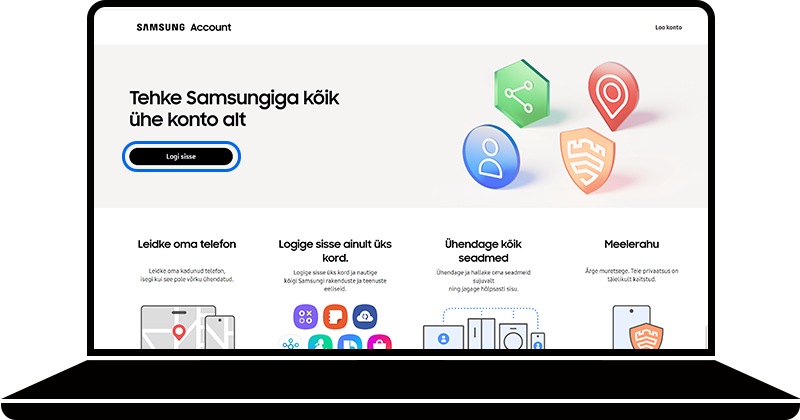
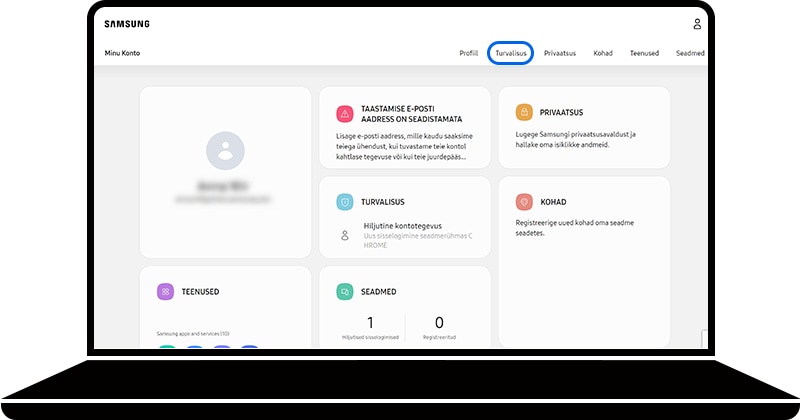
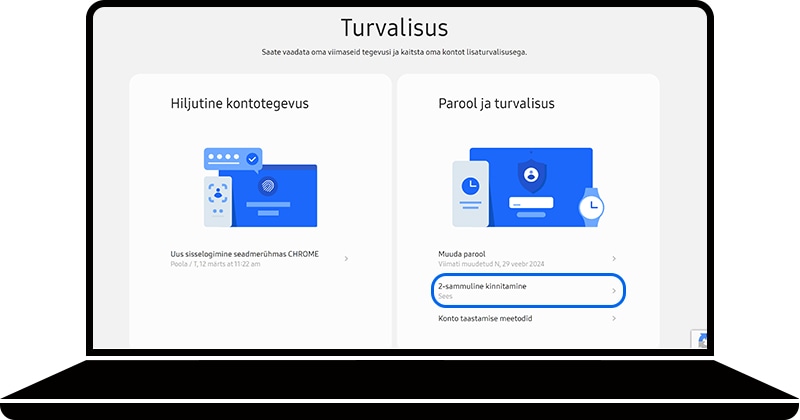
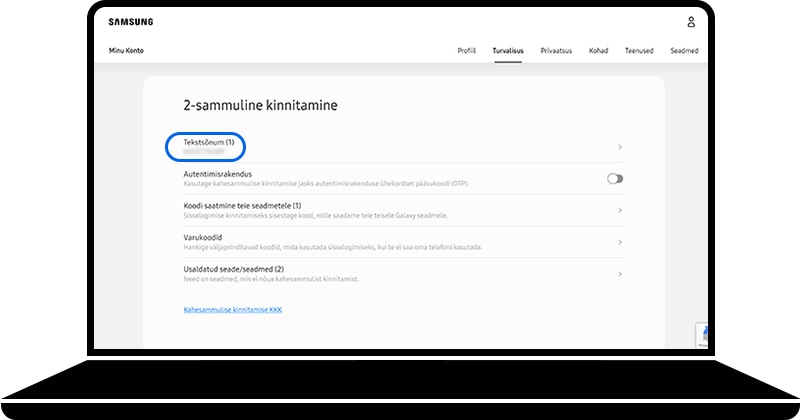
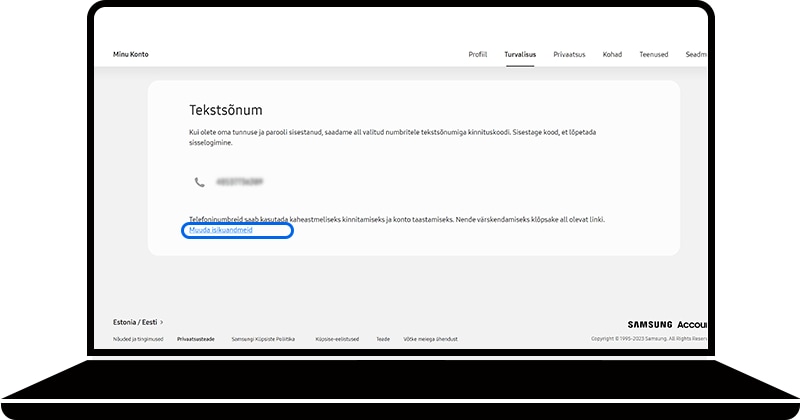
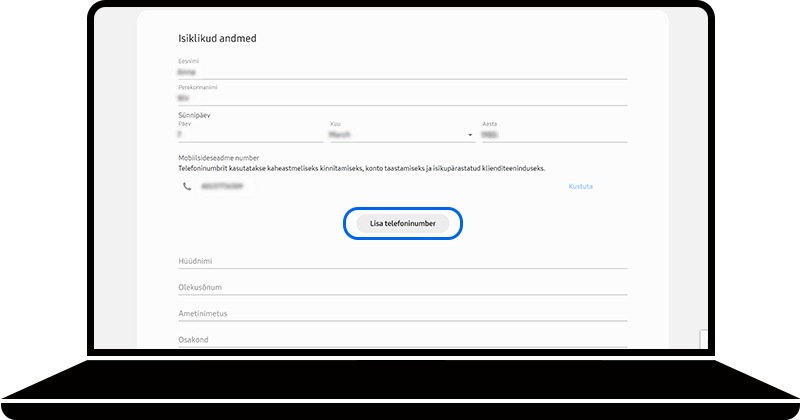
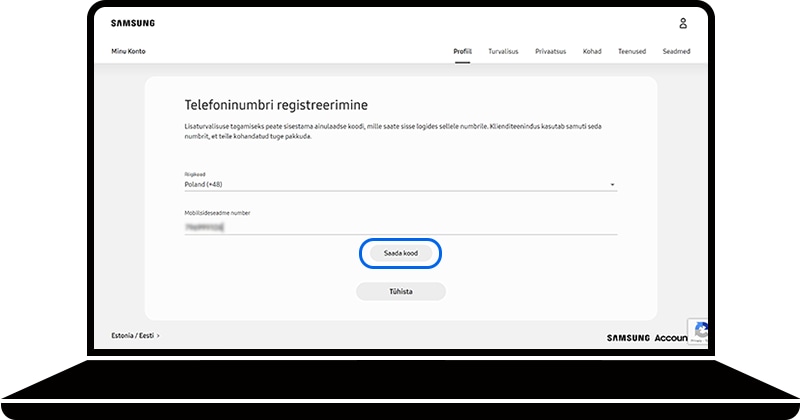
Kui olete enda telefoninumbrit vahetanud ja ei saa Samsungi kontole sisselogimisel kinnituskoodi, siis saab numbrit muuta.
Pange tähele: Kinnitamise kontroll võib toimuda kohe või võtta kuni kaks nädalat. Kui kontrollimine on lõppenud, siis saate e-kirja või tekstsõnumi, mis kinnitab uue telefoninumbri kasutamist kaheastmelisel autentimisel. Kui sõnumit ei tule, siis kontrollige rämpsposti kausta.





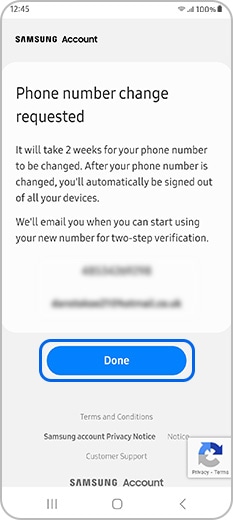
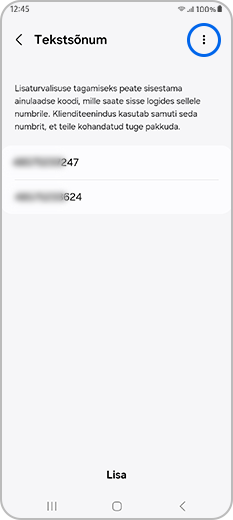
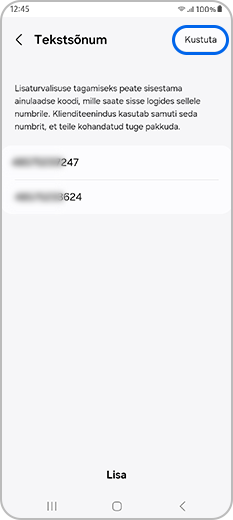
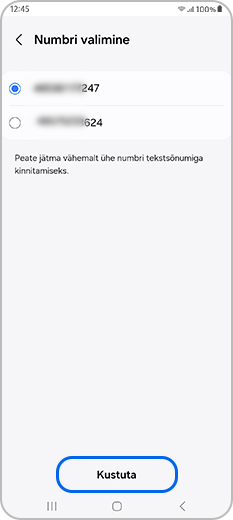
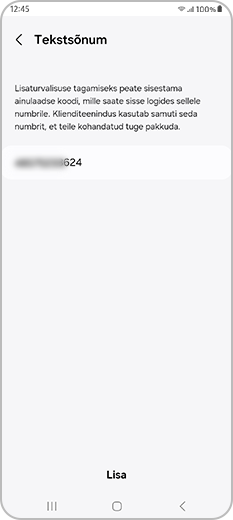
Pange tähele: Arvutist numbri kustutamiseks, minge Profiil > Redigeerige isiklikku teavet > Vajutage Kustuta selle telefoninumbri kõrval, mida soovite kontolt eemaldada.
aitäh tagasiside eest
Palun vasta kõigile küsimustele.